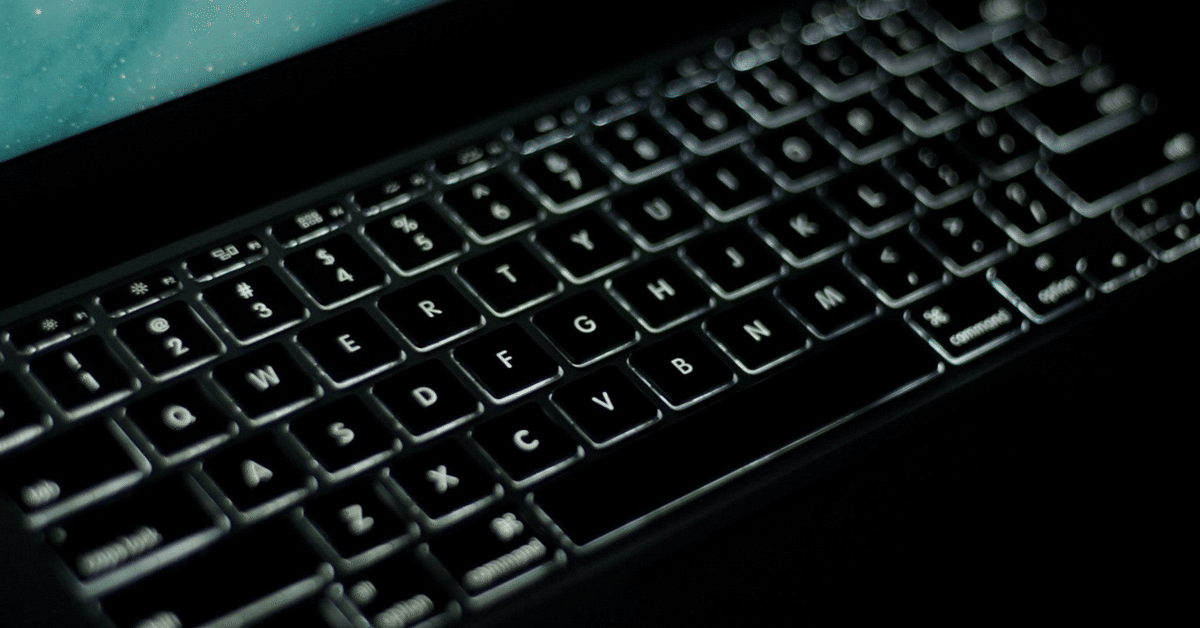
Photo by
sakamototakuma
【SeleniumVBA】SleniumBasicを使わずにExcel VBAでWebスクレイピングをする方法【その2】
◆WebDriverの初期設定
まずはウェブドライバーのパスを設定します。
ちなみに、SleniumBasicを使わずにウェブスクレイピングをする方法を以下の記事で紹介してるので最初に設定してください。
必要なファイルをダウンロード&参照設定しています。
■やりたいこと
・Yahoo!を新しいブラウザ(Edge)で開く
■コードの紹介
Sub auto_Edge()
Dim driver As SeleniumVBA.WebDriver
Set driver = SeleniumVBA.New_WebDriver
driver.StartEdge "C:\Users\user\AppData\Local\SeleniumBasic\edgedriver.exe"
driver.OpenBrowser
driver.NavigateTo "https://www.yahoo.co.jp/"
End Sub■コードの説明
(1)Dim driver As SeleniumVBA.WebDriver
「driver」変数にウェブドライバー型として設定します。
「SeleniumVBA.WebDriver」まで入力
(2)Set driver = SeleniumVBA.New_WebDriver
実際に「driver」変数にウェブドライバーをセット
(3)driver.StartEdge "C:\Users\user\AppData\Local\SeleniumBasic\edgedriver.exe"
Edgeのウェブドライバーが格納されているパスを設定
特に指定しない場合、デフォルトパスのEdgeドライバーが設定される
自分の環境では、Edgedriverのデフォルトパスだと何故かedgedriver.exeが見つからないというエラーが出たこともありパスを指定しています。
(4)driver.OpenBrowser
このコードでEdgeが起動します
(5)driver.NavigateTo "https://www.yahoo.co.jp/"
Edgeが起動するだけで当然ブランクページなのでこのコードで目的のページに移動します。
■最後に
今回は簡単なコードを紹介しました。
実際は、起動済みのEdgeに対して操作をしたかったり、アラートをクリックしたり等あると思います。
それはまた次回・・・
